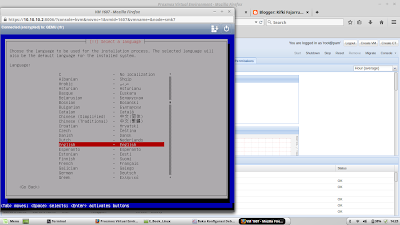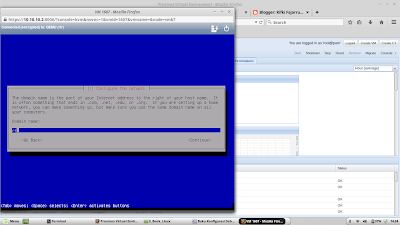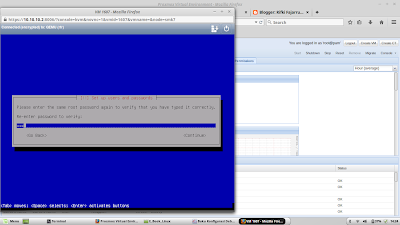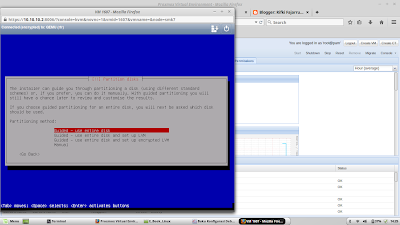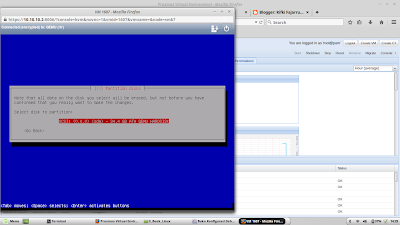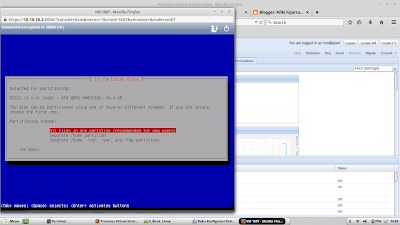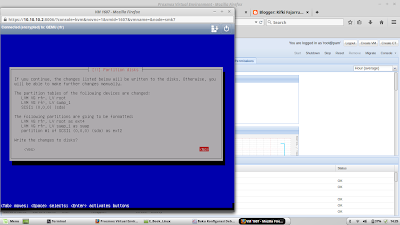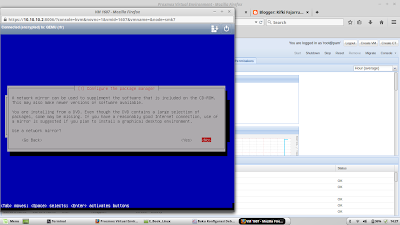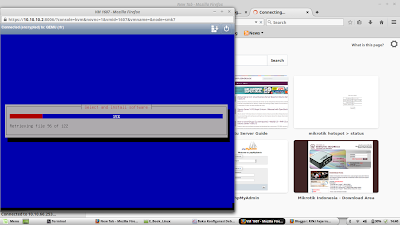Icecast adalah server media streaming yang saat ini mendukung Ogg (Vorbis dan Theora), Opus, WebM dan MP3 audio stream. Hal ini dapat digunakan untuk membuat stasiun radio internet atau jukebox berjalan pribadi dan banyak hal di antaranya. Hal ini sangat serbaguna dalam bahwa format baru dapat ditambahkan relatif mudah dan mendukung standar terbuka untuk komunikasi dan interaksi.
Berikut adalah langkah-langkah menginstal Radio Server :
Kemudian akan muncul jendela seperti gambar diatas, tekan Y lalu Enter
passwordnya , lalu bagaimana anda dapat on air atau siaran radio ? Anda dapat siaran dengan aplikasi mixxx untuk linux , mixx untuk windows , idjc untuk linux atau windows , bagaimana anda dapat mensitall mixxx di linux (ubuntu) ? Sangat mudah anda tinggal memasukan perintah
Untuk menggunakan aplikasi tersebut, ikuti langkah-langkah berikut ini :
>>>>>>SELESAI<<<<<<
Baca Artikel
Berikut adalah langkah-langkah menginstal Radio Server :
- Masukkan perintah apt-get install icecast2
Kemudian akan muncul jendela seperti gambar diatas, tekan Y lalu Enter
- Dalam proses intalasi akan muncul seperti gambar dibawah ini, pilih Yes lalu tekan Enter.
- Langkah selanjutnya anda diminta memasukkan hostname dari server anda masukan nama host tekan Tab pilih ok tekan Enter.
- Setelah itu masukan password untuk user source-nya yaitu user penyiarnya seperti gambar dibawah ini :
- Kemudian anda diminta untuk memasukan password untuk user relay
sepertigambar dibawah ini :
Masukan passwordnya lalu tekan Tab pilih ok tekan Enter.
- Isi password administration yaitu password untuk log in admin melalui web , setelah itu masukan tekan Tab tekan Enter.
- Tunggu beberapa saat hingga installasi selesai , selanjutnya anda harus memulai untuk mengkonfigurasi , untuk konfigurasi radio server ada 2 file yaitu “/etc/icecast2/icecast.xml” dan “/etc/default/icecast2 “ ikuti langkah-langkah dibawah ini , edit file “/etc/icecast2/icecast.xml” dengan perintah :
nano /etc/icecast2/icecast.xml
- Lalu carilah pada bagian authentication dengan menggunakan kata kunci hackme, dengan cara tekan ctrl+w lalu masukkan kata kunci kemudian tekan Enter.
- Ubah bagian hackme dengan password sesuai yang anda masukan saat
installasi icecast tadi seperti gambar dibawah ini :
- Setelah itu simpan dan keluar dengan menekan ctrl+x tekan y tekan Enter, setelah itu anda edit file “/etc/default/icecast2” dengan perintah :
nano /etc/default/icecast2
- Pada bagian paling bawah terdapat kata ENABLE=false. Kemudian ubahlah menjadi ENABLE=true seperti pada gambar dibawah ini :
Setelah anda ganti simpan dan keluar dengan menekan tombol ctrl+x lalu tekan y dan enter.
- Setelah itu jalankan service icecast dengan perintah :
service icecast2 start
- Setelah itu anda dapat mencoba membuka icecast melalui webrowser dengan mengakses http://ipserver:8000 seperti gambar dibawah ini :
passwordnya , lalu bagaimana anda dapat on air atau siaran radio ? Anda dapat siaran dengan aplikasi mixxx untuk linux , mixx untuk windows , idjc untuk linux atau windows , bagaimana anda dapat mensitall mixxx di linux (ubuntu) ? Sangat mudah anda tinggal memasukan perintah
apt-get install mixxx libportaudio2
pada laptop client bersistem linux atau untuk windows silahkan download mixx http://www.mixxx.org dan install.Untuk menggunakan aplikasi tersebut, ikuti langkah-langkah berikut ini :
- Buka aplikasi Mixx yang telah terinstal di PC Anda, kemudian tekan ctrl+P atau klik Option > Preferances > Live Broadcasting, seperti gambar berikut :
- Isikan bagian-bagian untuk pengaturan Live Broadcasting. Bagian yang paling penting yaitu :
- Type : type dari server radio broadcast yang digunakan contoh icecast1, icecast2, southcast.
- Log in : tempat untuk mengisi username yaitu untuk icecast2 usernamenya, source.
- Host : ip server atau domainnya dari server radio streaming yang digunakan.
- Mount : bagian yang akan di akses client untuk mendengarkan radio.
- Port : yaitu diisi port dari sistem icecast2.
- Password : password log in dari user source.
- Setelah semua bagian sudah terisi semua, berilah tanda centang pada bagian Enable Live Broadcasting kemudian klik OK maka akan muncul seperi gambar dibawah :
- Setelah itu kita putarkan lagu yang akan didengarkan oleh client, seret lagu lalu tekan play.
- Bukalah http://IPServer:8000 melalui web browser client yang akan mendengarkan radio tersebut. Maka akan muncul seperti gambar dibawah ini :
- Untuk mendengarkan si penyiar anda dapat meng-klik bagian seperti gambar diatas dan akan muncul seperti gambar dibawah ini :
>>>>>>SELESAI<<<<<<